傲梅分区助手专业破解版是一款非常专业的的磁盘分区工具,软件的用户界面十分的简洁美观,用户的使用也非常的简单,通过这款软件可以帮你轻松对磁盘进行分区,它可以按照你的需求来自由的分区。软件提供了多种分区的功能,包括分区创建、分区容量扩展、分区容量缩小、分区删除等功能,使用它们大家可以任意的修改你电脑磁盘的大小,比如可以将你电脑磁盘分为四个磁盘分区,可以将比较大的磁盘分区拆分成几个小的分区,也可以选择将大分区容量分给其他小容量的分区,从而使得每一个分区的容量大小非常平均,可以合理的划分磁盘分区的容量。同时,软件还提供了很多实用的分区调整功能,包括切割、克隆、抹除等多种功能,大家通过磁盘的克隆功能可以方便地将磁盘克隆到其他的分区中,比如将系统盘克隆并迁移到固态硬盘上,让你的电脑系统运行更加的流畅快速。此外,傲梅分区助手还支持备份功能,可以对你的磁盘进行备份,可以防止磁盘数据丢失,是电脑磁盘分区的极好工具,小编带来的是专业破解版,需要的用户可以在本站下载。
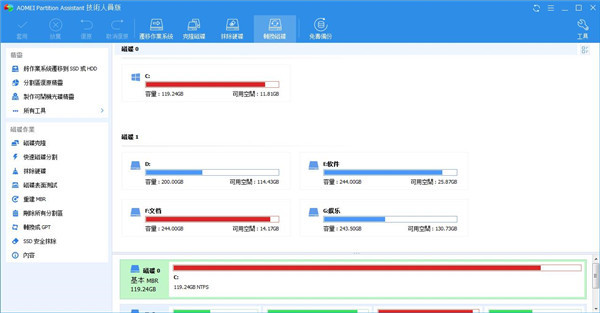
安装教程
1、下载并解压,运行EXE程序,选择第一项安装软件,来到安装界面,点击next继续。
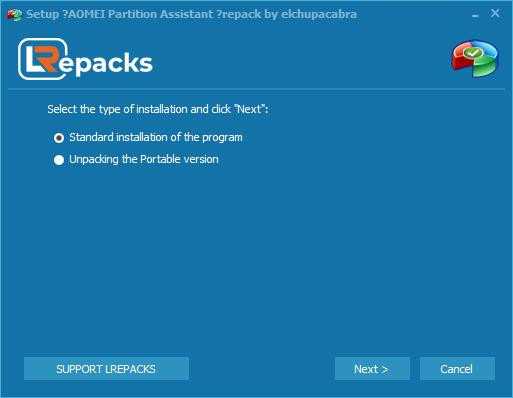
2、来到软件协议界面,点击continue继续安装。
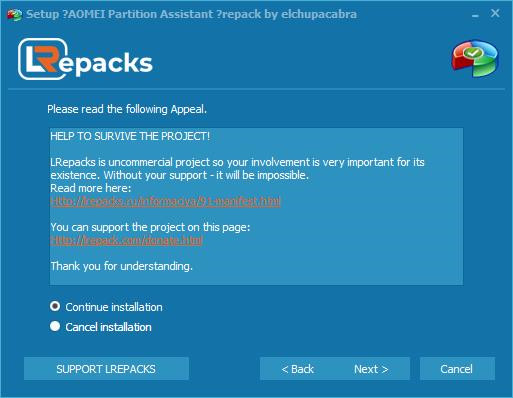
3、选择软件的安装目录,选择其他位置安
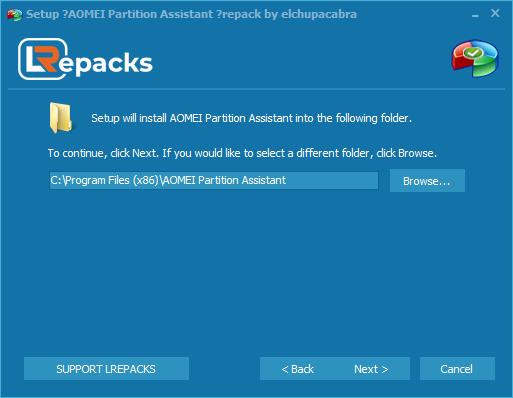
4、选择开始菜单文件夹,默认即可。
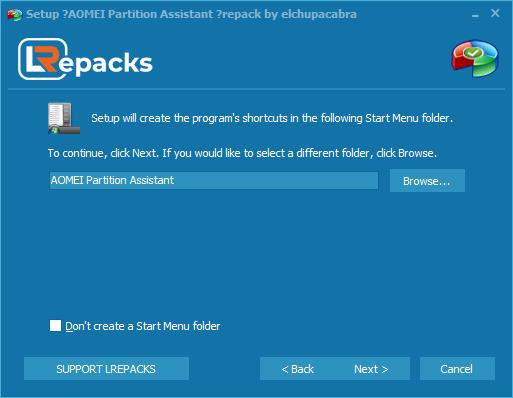
5、选择安装附加选项,勾选创建桌面图标,其他的根据你的需要选择。
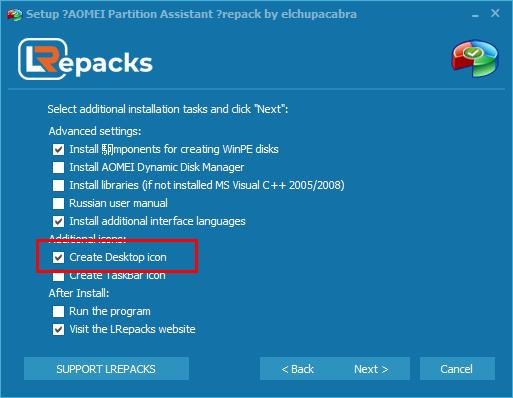
6、开始安装软件,等待软件安装完成即可。
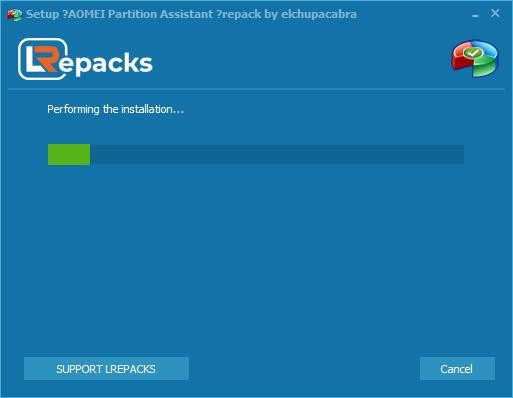
7、打开傲梅分区助手软件,软件是英文界面,点击右上角菜单按钮,选择settings。
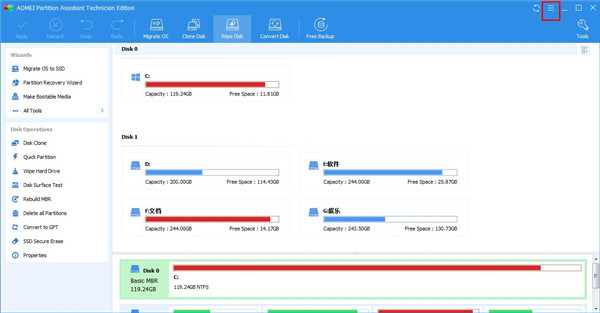
8、选择语言,选择繁体中文,点击Ok。
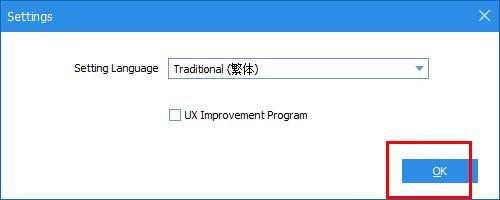
9、软件就设置成中文界面了,可以无限制使用。
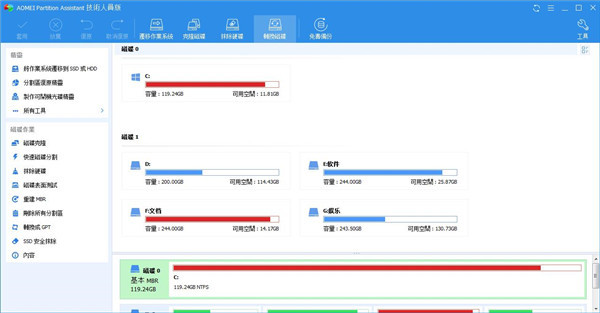
软件特色
1、调整/移动分区
扩大或缩小分区,增强的数据保护,如扩展NTFS系统驱动器,无需重新启动,以最大限度地提高计算机的性能,减少停机时间。
2、合并分区
在不丢失数据的情况下合并相邻的分区为一个更大的分区,或合并非邻近的未分配空间到一个分区。
3、拆分分区
将一个大的分区分割成两个或两个以上的不同用途分区。
4、创建分区
按你所需创建更多的分区。
5、复制分区
复制分区迁移Windows或备份重要的DAT
6、克隆硬盘
傲梅分区助手克隆硬盘帮助您完成更新硬盘
7、转换分区标志
转换主要磁盘分区到逻辑分区,反之亦然。
8、分配空闲空间
从一个分区快速分配自由空间到另一个分区,充分利用磁盘空间。
软件功能
支持分区,如闪存驱动器,记忆卡等移动存储设备
支持所有硬件RAID,如RAID 0,RAID 1,RAID 5,RAID 10等,
支持FAT,FAT32和NTFS文件系统。
MBR磁盘支持高达2TB和GPT磁盘高达4TB。
在一个系统中最多支持32个硬盘驱动器。
傲梅分区助手系统迁移教程
1、打开主页面。选择“迁移系统到固态硬盘”。出现如下对话框点击“下一步”。
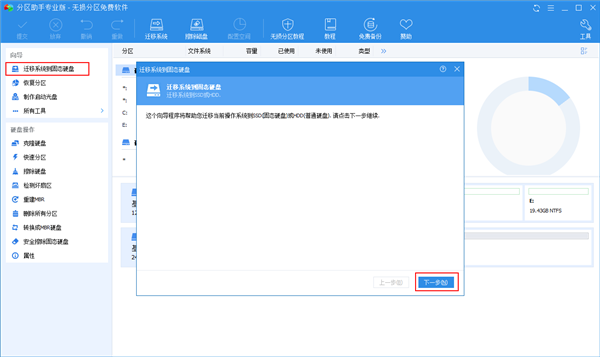
2、选中您固态硬盘上的“未分配空间”,点击“下一步”继续。
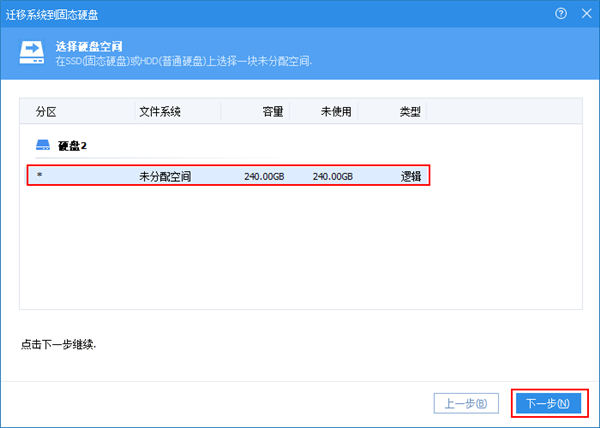
3、在这个窗口中,您可以修改相关信息(包括大小,位置,和盘符),通常都保持默认设置。根据自己喜好设置好之后,点击“下一步”。
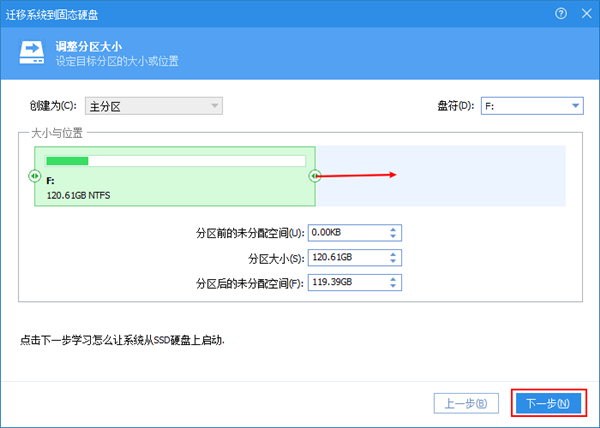
4、阅读完“引导操作系统”注意事项后,如果目标磁盘格式与原磁盘格式不一致,那么会有下图的选项,可选择是否保持相同的格式后点击“完成”,返回主界面。
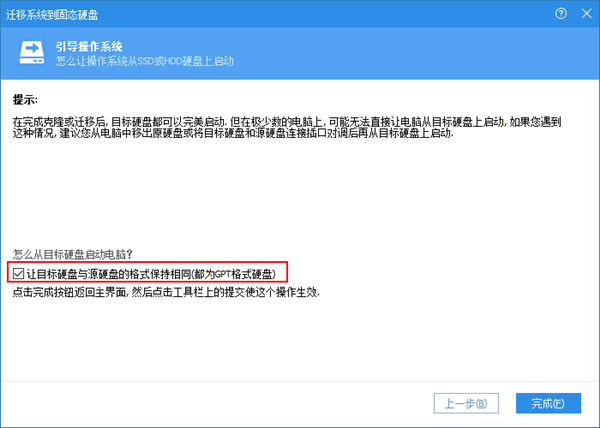
5、来到分区助手主界面:您可以看到“等待执行的操作”一栏,您可以更改、保存您的操作。点击主界面左上角“提交”,并根据分区助手的提示信息,完成您的SSD 系统迁移。
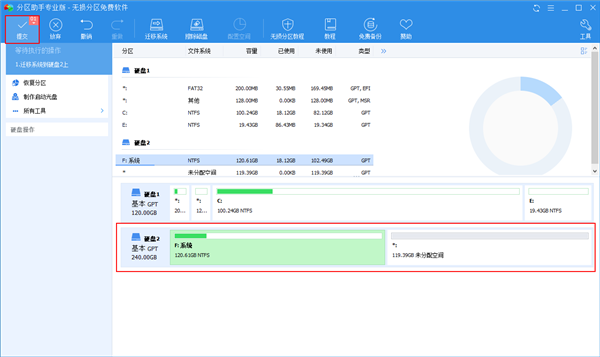


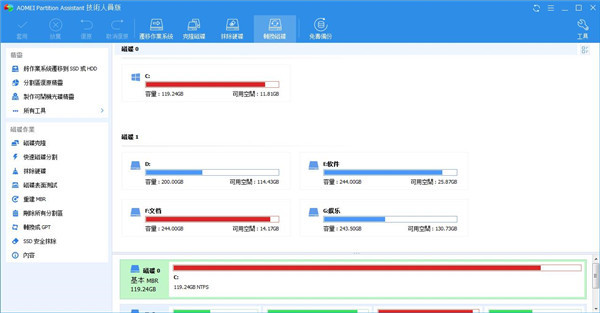
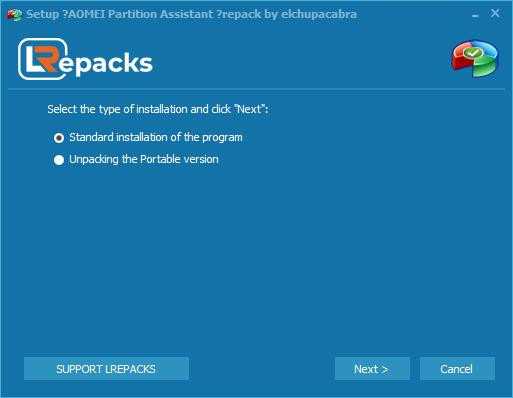
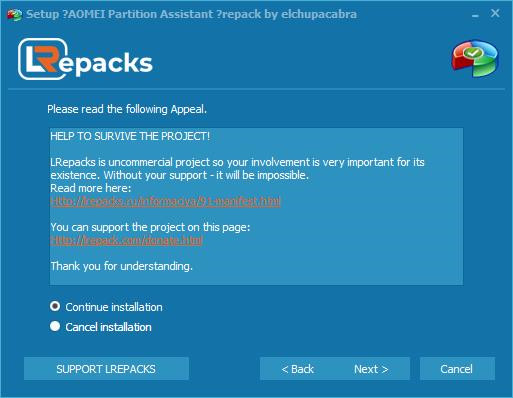
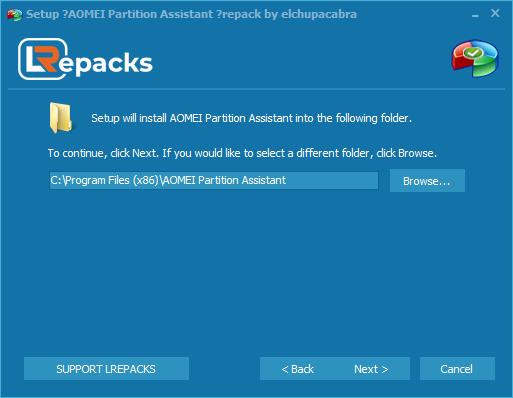
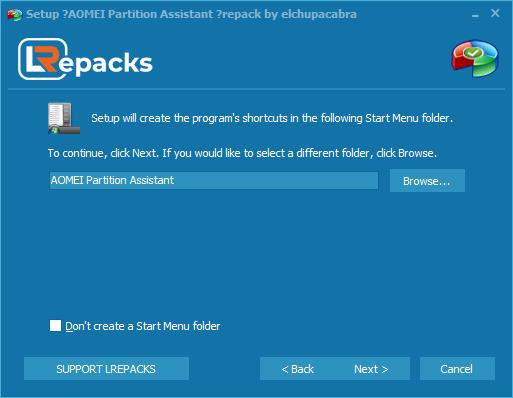
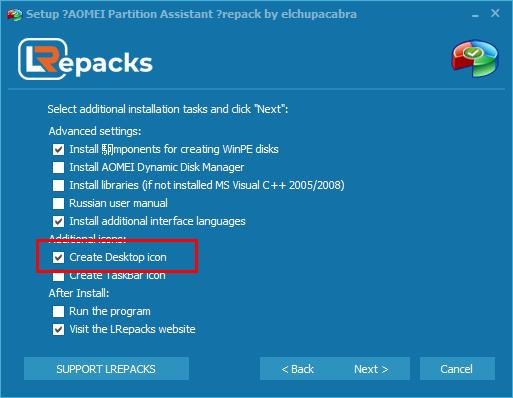
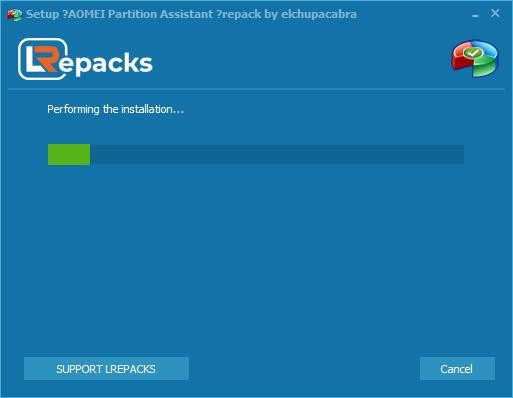
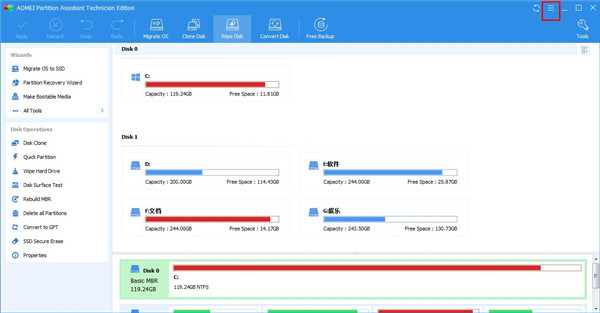
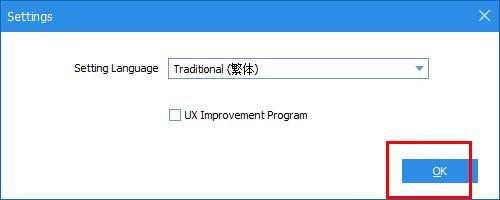
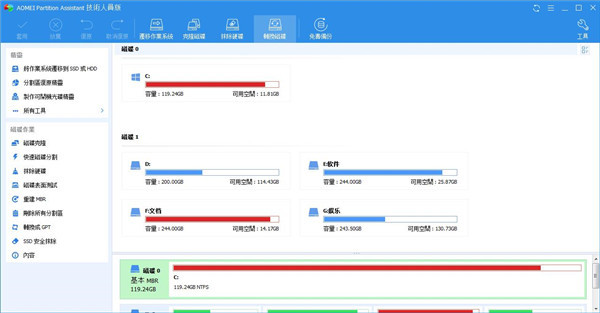
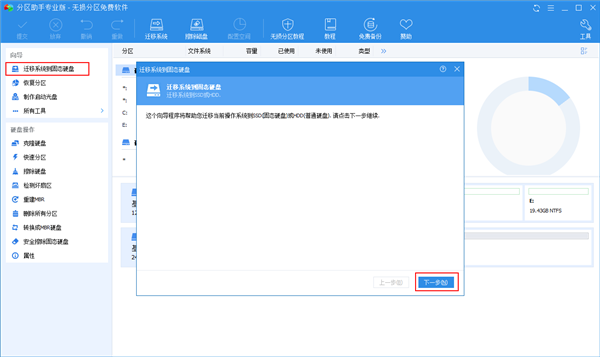
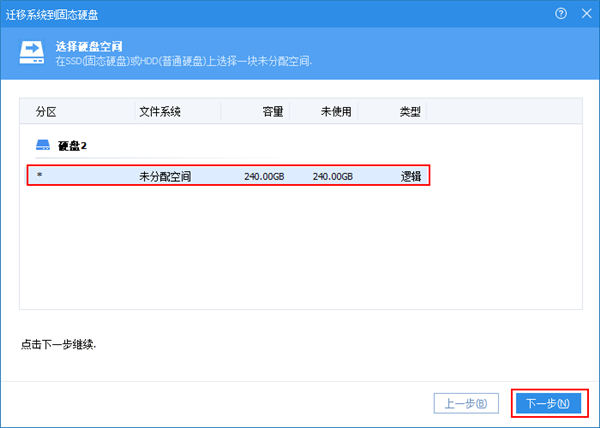
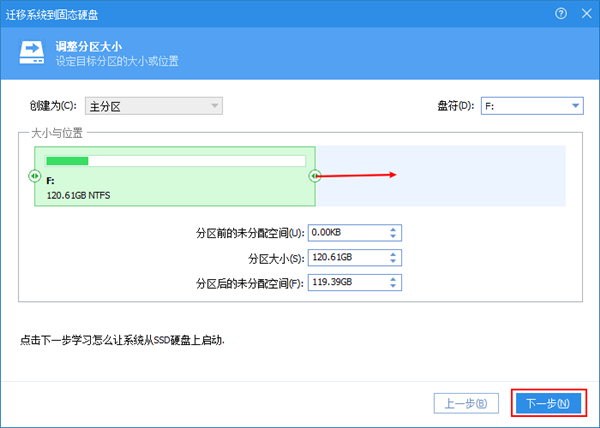
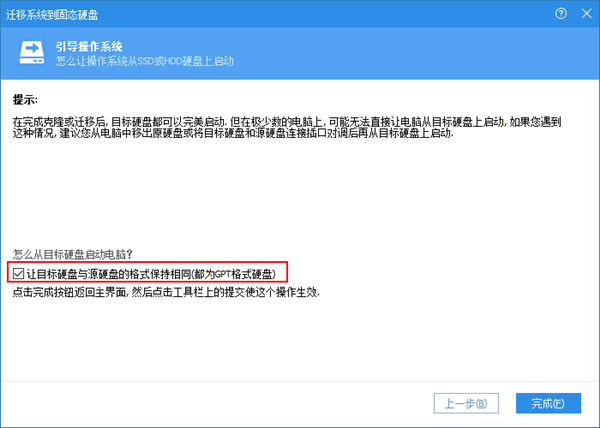
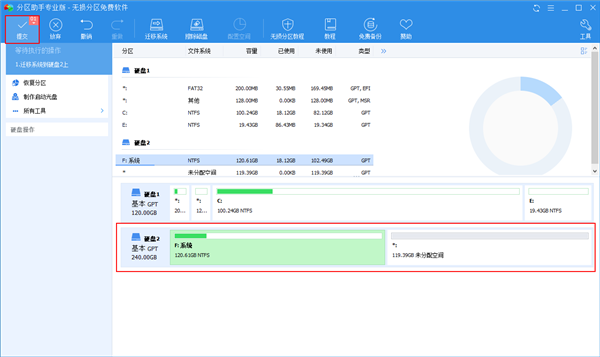
0条评论